Adobe CONNECT PRO 7.5 LOTUS Manuel utilisateur
PDF
Download
Document
Utilisation d'ADOBE® ACROBAT® CONNECT™ PRO 7.5 Add-in pour IBM® Lotus Notes © 2001 - 2009 Adobe Systems Incorporated and its licensors. All rights reserved. Copyright Utilisation d'Adobe® Acrobat® Connect™ Pro 7.5 Add-in pour IBM® Lotus Notes This user guide is protected under copyright law, furnished for informational use only, is subject to change without notice, and should not be construed as a commitment by Adobe Systems Incorporated. Adobe Systems Incorporated assumes no responsibility or liability for any errors or inaccuracies that may appear in the informational content contained in this guide. This user guide is licensed for use under the terms Creative Commons Attribution Non-Commercial 3.0 License. This License allows users to copy, distribute, and transmit the user guide for noncommercial purposes only so long as (1) proper attribution to Adobe is given as the owner of the user guide; and (2) any reuse or distribution of the user guide contains a notice that use of the user guide is governed by these terms. The best way to provide notice is to include the following link. To view a copy of this license, visit http://creativecommons.org/licenses/by-nc-sa/3.0/ Adobe, the Adobe logo, and Acrobat Connect are either registered trademarks or trademarks of Adobe Systems Incorporated in the United States and/or other countries. IBM is a trademark of International Business Machines Corporation in the United States, other countries, or both. All other trademarks are the property of their respective owners. Updated Information/Additional Third Party Code Information available at www.adobe.com/go/thirdparty/ Portions include software under the following terms: RealDuplex™ Acoustic Echo Cancellation is Copyright © 1995-2004 SPIRIT. This product contains either BSAFE and/or TIPEM software by RSA Security, Inc. This product includes software developed by the Apache Software Foundation (www.apache.org/). Flash video compression and decompression is powered by On2 TrueMotion video technology. © 1992-2005 On2 Technologies, Inc. All Rights Reserved. http://www.on2.com. This product includes software developed by the OpenSymphony Group (http://www.opensymphony.com/). Portions licensed from Nellymoser (www.nellymoser.com). MPEG Layer-3 audio compression technology licensed by Fraunhofer IIS and THOMSON multimedia (http://www.iis.fhg.de/amm/). Sorenson™ Spark™ video compression and decompression technology licensed from Sorenson Media, Inc. Licensee shall not use the MP3 compressed audio within the Software for real time broadcasting (terrestrial, satellite, cable or other media), or broadcasting via Internet or other networks, such as but not limited to intranets, etc., or in pay-audio or audio on demand applications to any non-PC device (i.e., mobile phones or set-top boxes). Licensee acknowledges that use of the Software for non-PC devices, as described herein, may require the payment of licensing royalties or other amounts to third parties who may hold intellectual property rights related to the MP3 technology and that Adobe has not paid any royalties or other amounts on account of third party intellectual property rights for such use. If Licensee requires an MP3 decoder for such non-PC use, Licensee is responsible for obtaining the necessary MP3 technology license. Notice to U.S. Government End Users: The Software and Documentation are “Commercial Items,” as that term is defined at 48 C.F.R. §2.101, consisting of “Commercial Computer Software” and “Commercial Computer Software Documentation,” as such terms are used in 48 C.F.R. §12.212 or 48 C.F.R. §227.7202, as applicable. Consistent with 48 C.F.R. §12.212 or 48 C.F.R. §§227.7202-1 through 227.7202-4, as applicable, the Commercial Computer Software and Commercial Computer Software Documentation are being licensed to U.S. Government end users (a) only as Commercial Items and (b) with only those rights as are granted to all other end users pursuant to the terms and conditions herein. Unpublished-rights reserved under the copyright laws of the United States. Adobe agrees to comply with all applicable equal opportunity laws including, if appropriate, the provisions of Executive Order 11246, as amended, Section 402 of the Vietnam Era Veterans Readjustment Assistance Act of 1974 (38 USC 4212), and Section 503 of the Rehabilitation Act of 1973, as amended, and the regulations at 41 CFR Parts 60-1 through 60-60, 60-250, and 60-741. The affirmative action clause and regulations contained in the preceding sentence shall be incorporated by reference. Adobe Systems Incorporated, 345 Park Avenue, San Jose, California 95110, USA. iii Sommaire Chapitre 1 : Démarrage Configuration système . . . . . . . . . . . . . . . . . . . . . . . . . . . . . . . . . . . . . . . . . . . . . . . . . . . . . . . . . . . . . . . . . . . . . . . . . . . . . . . . . . . . . . . . . . . . . . . . 1 Installation et ouverture d'Acrobat Connect Pro Lotus Notes Add-in Aide et assistance ..................................................... 1 ..................................................................................................... 1 Chapitre 2 : Utilisation d'Acrobat Connect Pro Lotus Notes Add-in Accès aux options de l'add-in . . . . . . . . . . . . . . . . . . . . . . . . . . . . . . . . . . . . . . . . . . . . . . . . . . . . . . . . . . . . . . . . . . . . . . . . . . . . . . . . . . . . . . . . . . 3 Configuration et modification d'un compte utilisateur .................................................................. 3 Ajout d'informations sur les salles Acrobat Connect Pro ................................................................. 4 Configuration et gestion de réunions Acrobat Connect Pro ............................................................. 7 1 Chapitre 1 : Démarrage Si vous n'avez pas installé votre nouveau logiciel, commencez par lire les instructions sur l'installation et les autres informations préliminaires. Prenez quelques instants pour lire la présentation de l'aide et des nombreuses ressources disponibles pour les utilisateurs. Configuration système Adobe® Acrobat® Connect™ Pro 7.5 Add-in for IBM® Lotus Notes prend en charge la plupart des versions de Lotus Notes, à partir de Lotus Notes 7, sur les serveurs Domino. La configuration système complète est disponible à l'adresse www.adobe.com/go/connect_sysreqs_fr. Installation et ouverture d'Acrobat Connect Pro Lotus Notes Add-in Lotus Notes 8.5 et versions ultérieures L'administrateur système déploie Acrobat Connect Pro Lotus Notes Add-in et indique les membres du groupe qui peuvent télécharger et utiliser l'add-in. Si vous êtes l'un de ces membres, vous êtes invité à téléchargé l'add-in à la première ouverture de la base de données de messagerie. Après avoir téléchargé l'add-in et démarré Lotus Notes pour la première fois, vous êtes invité à saisir vos informations de connexion Acrobat Connect Pro. Ces informations de connexion comprennent le nom d'utilisateur, le mot de passe et l'URL du serveur. Si vos informations de connexion sont confirmées, la liste des salles de réunion est extraite du serveur. Si vos informations de connexion ne sont pas confirmées, suivez les instructions du message d'erreur. Lotus Notes 7 La fonctionnalité Acrobat Connect Pro Lotus Notes Add-in est intégrée dans le modèle de message électronique, puis l'administrateur système publie cette fonctionnalité et l'active. A la première ouverture de la base de données de messagerie, vous êtes invité à installer et à configurer votre compte Connect Pro. Aide et assistance Aide communautaire L'aide communautaire est un environnement intégré sur adobe.com offrant un accès au contenu créé par la communauté et géré par Adobe et les experts du secteur. L'aide communautaire s'appuie sur un certain nombre de ressources, notamment : • Vidéos, didacticiels, conseils et techniques, blogs, articles et exemples à l'intention des développeurs et des ingénieurs. • L'aide en ligne complète du produit, mise à jour régulièrement par l'équipe Adobe chargée de la documentation. UTILISATION D'ACROBAT CONNECT PRO LOTUS NOTES ADD-IN 2 Démarrage • Tout le reste du contenu se trouve sur Adobe.com, notamment les articles de la base de connaissances, les téléchargements et les mises à jour, Developer Connection, et bien plus encore. Utilisez le champ de recherche dans l'interface de l'aide de votre produit pour accéder directement à l'aide communautaire. Vous pouvez également accéder à la page Aide et assistance de Connect Pro, le portail permettant d'accéder à tout le contenu de l'aide communautaire concernant votre produit, à l'adresse www.adobe.com/support/connect/. Les sites que le moteur de recherche de l'aide communautaire permet d'explorer sont spécifiquement choisis et leur qualité est vérifiée par Adobe et les experts de la communauté Adobe. Ces experts Adobe veillent également à ce que les premiers résultats d'une recherche renvoient à différents types de contenus, dont des références à l'aide en ligne du produit. Remarque : L'aide d'Acrobat Connect Pro n'inclut pas de commentaires des utilisateurs. Pour plus d'informations sur l'utilisation de l'aide communautaire, voir http://help.adobe.com/en_US/CommunityHelp/. Une vidéo présentant l'aide communautaire est disponible à l'adresse www.adobe.com/go/lrvid4117_xp_fr. Aide du produit Adobe fournit un guide de l'utilisateur complet pour Acrobat Connect Pro Lotus Notes Add-in à la fois sous forme d'aide en ligne sur le produit et de fichier PDF. Le menu Aide du produit ouvre l'aide de ce produit. Si vous êtes connecté à Internet, vous pouvez accéder à l'aide communautaire et au PDF depuis la page Aide et assistance du produit à l'adresse suivante : www.adobe.com/support/connect. (Le lien vers le PDF se trouve sous Aide supplémentaire.) Lorsque vous effectuez une recherche dans l'aide communautaire, les résultats répertorient les informations sur le produit. Remarque : dans les environnements où de nombreux utilisateurs ne sont pas connectés à Internet, un administrateur système peut télécharger la documentation et la mettre à la disposition de ces utilisateurs sur l'intranet de l'entreprise. Ressources d'assistance Consultez le site Web d’assistance technique d’Adobe, à l’adresse www.adobe.com/fr/support, pour en savoir plus sur les options d’assistance technique gratuites et payantes. 3 Chapitre 2 : Utilisation d'Acrobat Connect Pro Lotus Notes Add-in A l'aide d'Acrobat Connect Pro Lotus Notes Add-in, vous ajoutez vos informations sur les réunions Acrobat Connect Pro à vos invitations de calendrier et à vos messages électroniques Lotus Notes envoyés par Lotus Notes. Lorsque vous planifiez une réunion Acrobat Connect Pro, vous créez une demande de réunion Lotus Notes qui inclut vos invités. Lotus Notes ajoute cette réunion au calendrier de tous les participants et envoie des rappels à tous ceux qui ont accepté de prendre part à la réunion. Avec Acrobat Connect Pro, vous pouvez planifier des réunions avec des employés, des clients, des partenaires, des investisseurs, des fournisseurs et d'autres utilisateurs qui ont accès à votre réseau. Pour plus d'informations sur Acrobat Connect Pro, reportez-vous à www.adobe.com/go/connectpro_productinfo_fr. Accès aux options de l'add-in Vous accédez aux options de l'add-in Connect Pro Lotus Notes de trois manières : • A partir du menu Actions de Lotus Notes. • A partir du menu Add-in de Connect Pro , disponible dans la barre d'outils Connect Pro. • A partir du menu Add-in de Connect Pro dans un message électronique ou une invitation de calendrier. Configuration et modification d'un compte utilisateur Lorsque vous lancez pour la première fois l'application de messagerie Lotus Notes après avoir installé Connect Pro Lotus Notes Add-in, un écran vous invite à configurer votre compte. Lorsque vous configurez votre compte, l'add-in recherche l'URL, les informations de connexion et le mot de passe d'une salle de réunion Acrobat Connect Pro existante. S'il ne trouve pas ces informations, l'add-in vous invite à les configurer. Vous modifiez les informations de compte pendant l'inscription ou lors de la mise à jour de vos paramètres. UTILISATION D'ACROBAT CONNECT PRO LOTUS NOTES ADD-IN 4 Utilisation d'Acrobat Connect Pro Lotus Notes Add-in Boîte de dialogue Paramètres pour la modification des informations de compte 1 Si vous mettez à jour les paramètres, sélectionnez Modifier les paramètres dans le menu Add-in. 2 Entrez votre nom d'utilisateur et votre mot de passe. 3 Sélectionnez un serveur Acrobat Connect Pro et une salle de réunion par défaut. Par défaut, ces champs sont vides lors de votre première connexion. 4 Si votre serveur est un serveur sécurisé (recommandé), sélectionnez Toujours se connecter en utilisant SSL. Si cette option est sélectionnée, l'URL commence par « https » ; sinon, elle commence par « http ». Remarque : vous pouvez modifier ces paramètres à tout moment. Reportez-vous à la section « Configuration et gestion de réunions Acrobat Connect Pro » à la page 7. Ajout d'informations sur les salles Acrobat Connect Pro Lorsque vous créez une réunion dans Lotus Notes, vous pouvez utiliser votre carnet d'adresses Lotus Notes ou votre carnet d'adresses global pour inviter les utilisateurs. Vous pouvez utiliser Lotus Notes pour envoyer par courrier électronique des invitations à une réunion et rappeler aux participants les prochaines réunions. Le courrier électronique d'invitation à une réunion comprend le texte de l'invitation, l'URL de la salle de réunion Acrobat Connect Pro et les informations détaillées sur la conférence audio si elles sont disponibles. Acrobat Connect Pro Lotus Notes Add-in ajoute ces informations à des invitations de calendrier et à des messages électroniques. Vous n'avez pas à créer de salle de réunion, ni à planifier ou à mettre à jour la salle de réunion pour chaque session de réunion. Les salles de réunion Acrobat Connect Pro et leur URL sont permanentes. UTILISATION D'ACROBAT CONNECT PRO LOTUS NOTES ADD-IN 5 Utilisation d'Acrobat Connect Pro Lotus Notes Add-in Remarque : à l'exception de l'hôte de la réunion, tous les participants à la réunion sont configurés comme étant des participants à la réunion. Pour convertir des participants en présentateurs ou en hôtes avant la réunion, vous pouvez modifier le rôle des utilisateurs dans Acrobat Connect Pro (Réunions > Modifier les participants). Pour plus d'informations, reportez-vous à l'aide d'Acrobat Connect Pro. Voir aussi « Personnalisation des informations détaillées d'une salle de réunion » à la page 9 Création d'une salle de réunion Vous pouvez utiliser une nouvelle réunion en tant que salle par défaut pour vos réunions Connect Pro ou en tant que salle occasionnelle. Cette option n'est pas disponible si l'administrateur a limité la création des salles. 1 Dans le menu Add-in, sélectionnez Créer une nouvelle salle Connect Pro. 2 Indiquez le nom d'une salle de réunion et le suffixe personnalisé de l'URL, par exemple, votre nom ou planification. Création d’une salle de réunion Envoi d'une invitation à une réunion Généralement, vous envoyez une invitation de calendrier pour planifier les réunions récurrentes, à venir ou encore celles que vous souhaitez afficher dans le calendrier d'un participant. En revanche, une invitation par messagerie est plus adaptée pour inviter les participants à rejoindre une réunion dans un bref délai. Les invitations par calendrier et par message électronique comprennent des informations détaillées sur la réunion Connect Pro. Ces informations comprennent l'URL de la salle de réunion ainsi que, le cas échéant, le numéro de téléphone et les codes de connexion à la conférence. UTILISATION D'ACROBAT CONNECT PRO LOTUS NOTES ADD-IN 6 Utilisation d'Acrobat Connect Pro Lotus Notes Add-in Vérifiez que vous avez configuré la salle de réunion par défaut. Consultez la section « Configuration de la salle de réunion par défaut » à la page 8. Envoi d'une invitation par message électronique 1 Dans le menu Add-in, sélectionnez Envoyer une invitation Connect Pro Meeting. 2 Dans le courrier électronique, saisissez l'adresse électronique du participant et toutes les informations nécessaires. Invitation à une réunion Connect Pro Envoi d'une invitation par calendrier ❖ Dans le menu Add-in, sélectionnez Planifier Connect Pro Meeting. L'invitation par calendrier s'ouvre et affiche les informations sur la salle de réunion. Participation à une réunion Connect Pro Les invitations à des réunions Connect Pro sont envoyées par courrier électronique et comprennent l'URL de la salle de réunion Connect Pro. 1 Ouvrez le message électronique contenant l'invitation. 2 Effectuez l'une des opérations suivantes : • Si la réunion est en cours, cliquez dans l'invitation sur l'URL de la salle de réunion. UTILISATION D'ACROBAT CONNECT PRO LOTUS NOTES ADD-IN 7 Utilisation d'Acrobat Connect Pro Lotus Notes Add-in • Si la réunion est planifiée à une date ultérieure, cliquez sur Accepter. Ensuite, lorsque la réunion commence, ouvrez l'élément dans votre calendrier Lotus Notes et cliquez sur l'URL de la salle de réunion. S'il s'agit de réunions périodiques, vous pouvez ajouter l'adresse URL des salles de réunion correspondantes à la liste de signets de votre navigateur afin d'y accéder plus facilement. Configuration et gestion de réunions Acrobat Connect Pro Vous configurez et gérez les paramètres de réunion à l'aide de la boîte de dialogue Paramètres (Menu Add-In > Modifier les paramètres). Modification des informations sur le serveur Cette option n'est pas disponible si l'administrateur a indiqué un serveur pour l'add-in. 1 Dans le menu Add-in, sélectionnez Modifier les paramètres. 2 Cliquez sur l'option Modifier, à côté du nom du serveur. Options du serveur Connect Pro 3 Dans la boîte de dialogue Modifier le serveur, effectuez l'une des opérations suivantes : • Pour utiliser un serveur existant, sélectionnez le serveur et cliquez sur OK. Ce serveur apparaît dans la zone de texte Serveur de la boîte de dialogue Paramètres. UTILISATION D'ACROBAT CONNECT PRO LOTUS NOTES ADD-IN 8 Utilisation d'Acrobat Connect Pro Lotus Notes Add-in • (Si ces informations sont disponibles) Pour ajouter un nouveau serveur, saisissez le nom de domaine pleinement qualifié dans la zone de texte, puis cliquez sur Ajouter un serveur. Le nom de domaine pleinement qualifié, parfois appelé nom de domaine absolu, est le nom de domaine complet du serveur qui héberge l'application serveur Acrobat Connect Pro. Ce serveur apparaît dans la liste des serveurs disponibles. • Pour supprimer un serveur, sélectionnez-le, puis cliquez sur Supprimer le serveur. Configuration de la salle de réunion par défaut Avant de changer de salle de réunion par défaut, vérifiez que vous avez défini le serveur Acrobat Connect Pro dans la boîte de dialogue Paramètres. Le serveur récupère la liste des salles associée à votre compte utilisateur. 1 Dans le menu Add-in, sélectionnez Modifier les paramètres. 2 Cliquez sur l'option Modifier, à côté du nom de la salle par défaut. 3 Dans la boîte de dialogue Mes salles de réunion, sélectionnez une salle dans la liste et cliquez sur Définir par défaut. Remarque : les chevrons (>>) indiquent la salle de réunion par défaut dans Lotus Notes 8.5 ou dans les versions ultérieures. Configuration de la salle de réunion par défaut Remarque : vous pouvez également indiquer une nouvelle réunion comme étant l'option par défaut au moment de sa création. 4 Pour indiquer des informations supplémentaires sur la réunion, cliquez sur Options de réunion supplémentaires. Cette option ouvre la liste des réunions dans Acrobat Connect Pro. Vous pouvez y sélectionner votre réunion et modifier ses informations. Pour plus d'informations, reportez-vous à l'aide d'Acrobat Connect Pro. UTILISATION D'ACROBAT CONNECT PRO LOTUS NOTES ADD-IN 9 Utilisation d'Acrobat Connect Pro Lotus Notes Add-in Voir aussi « Création d'une salle de réunion » à la page 5 Personnalisation des informations détaillées d'une salle de réunion Toutes les salles Connect Pro utilisent un modèle prédéfini avec des paramètres pour l'URL de la salle, des informations détaillées (le cas échéant) sur la conférence audio, etc. Vous pouvez utiliser les paramètres prédéfinis ou personnaliser ces paramètres pour toutes les salles. Par exemple, vous pouvez ajouter des informations détaillées de compte pour un fournisseur de conférence audio, de manière à ce que tous les détails d'intégration nécessaires soient disponibles lorsque vous planifiez les réunions. Plusieurs salles peuvent avoir des paramètres personnalisés différents pour l'invitation. 1 Dans la boîte de dialogue Mes salles de réunion, sélectionnez une salle et cliquez sur Personnaliser. Personnalisation de l'invitation à une réunion 2 Effectuez l’une des opérations suivantes : • Pour ajouter des informations détaillées sur les invitations, saisissez du texte et ajoutez l'URL de la salle de réunion Connect Pro. • Pour ajouter des informations détaillées sur la conférence audio (téléphonie), cliquez sur Paramètres du téléphone. Cette option ajoute automatiquement dans la zone de texte les informations de téléphonie récupérées sur le serveur Connect Pro, après l'entrée en cours. UTILISATION D'ACROBAT CONNECT PRO LOTUS NOTES ADD-IN 10 Utilisation d'Acrobat Connect Pro Lotus Notes Add-in Mise à jour de la liste des salles de réunion Vous pouvez synchroniser les salles de réunion associées à un compte utilisateur sur un serveur en particulier. Les salles de réunion sont conservées sur le serveur Acrobat Connect Pro et sur votre ordinateur pour le travail hors ligne. Vous pouvez synchroniser votre liste locale de salles de réunion avec les salles du serveur. ❖ Dans la boîte de dialogue Mes salles de réunion, cliquez sur Actualiser la liste. Si la salle de réunion par défaut qui est attribuée existe sur le serveur, elle reste la salle par défaut. Sinon, la salle qui apparaît en haut de la liste est sélectionnée automatiquement comme étant la salle par défaut. Vous pouvez sélectionner dans la liste une nouvelle salle par défaut ou créer une salle de réunion et la définir comme étant la salle par défaut. ">
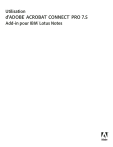
Public link updated
The public link to your chat has been updated.